Como usar o armazenamento reservado no Windows 10?
Publicados: 2019-01-15Quando se trata de baixar e instalar atualizações no Windows 10, o gerenciamento do espaço em disco deve ser sua primeira preocupação. A questão é que, se não houver espaço suficiente para atualizações em seu PC, elas não funcionarão conforme o esperado e tornarão seu sistema bastante turbulento – todos sabemos muito bem que esse é frequentemente o caso quando a Microsoft lança grandes melhorias e desenvolvimentos. O problema geralmente tem sérias repercussões, como perda de dados, erros de tela azul da morte e atrasos, e com isso em mente, a gigante da tecnologia finalmente se adiantou para facilitar as coisas, introduzindo um novo recurso chamado Armazenamento Reservado. Como parece bastante promissor, é hora de descobrir como usar o armazenamento reservado do Windows 10 em 2019.
O que é armazenamento reservado no Windows 10?
Com os PCs modernos repletos de aplicativos, recursos e opções, os usuários do Windows 10 geralmente ficam sem espaço em disco. Como o sistema operacional deve ser mantido atualizado para funcionar corretamente, é essencial resolver o problema da maneira mais eficaz possível e garantir que atualizações, aplicativos e funções críticas sempre tenham amplo acesso aos recursos do sistema.
À luz dessa situação, a Microsoft afirma que o armazenamento reservado é a solução para os desafios de armazenamento do Windows 10. Com esse recurso, você obtém cerca de 7 GB de espaço valioso para atualizações importantes, arquivos temporários e caches do sistema. Isso torna seu PC mais otimizado e confiável, e aqui está como isso é alcançado:
Arquivos temporários e caches criados por seus aplicativos e processos do sistema entram no armazenamento reservado. Como uma parte do espaço em disco é reservada especificamente para essa finalidade, os componentes do PC podem funcionar sem problemas.
O senso de armazenamento exclui automaticamente os arquivos temporários mantidos na área reservada quando não são mais necessários. Se a reserva de armazenamento ficar cheia com todos os arquivos que permanecem ainda em uso, seu sistema operacional empregará temporariamente parte do espaço livre fora da parte do espaço reservado.
Quando uma atualização do Windows estiver a caminho, seu sistema limpará a área de reserva para fornecer espaço para o novo. Isso garante que as atualizações sempre tenham algum espaço reservado para poder se estabelecer perfeitamente e fazer o que foram projetadas.
Dessa forma, você não precisa verificar manualmente se alocou espaço em disco suficiente para cenários de sistema cruciais, mas muitas vezes inesperados.
Quanto espaço o armazenamento reservado ocupa?
Bem, isto depende. A quantidade de espaço reservado é anunciada para começar em cerca de 7 GB na próxima versão do Windows 10 1903. Enquanto isso, existem duas variáveis que você deve levar em consideração, pois elas afetam o funcionamento da ferramenta:
Idiomas instalados
Enquanto a maioria dos usuários do Win 10 mantém seu sistema operacional monolíngue, alguns deles preferem alternar entre os idiomas. Se houver vários idiomas em uso no seu PC, o Windows precisará de mais espaço reservado para garantir que você possa usar todos eles quando as atualizações chegarem. Portanto, para reduzir a quantidade necessária de espaço reservado, desinstale os idiomas que você não precisa.
Recursos opcionais
Seu sistema operacional vem com vários recursos especiais que você pode achar bastante úteis. O que exatamente você tem depende em grande parte de qual versão do Windows 10 você está executando, mas as opções mais comuns incluem virtualização e ferramentas gráficas, servidores especiais, configurações avançadas etc. é necessário espaço para instalar atualizações. Assim, se você quiser reduzir a quantidade de armazenamento reservado, terá que acabar com alguns desses recursos extras.
Para verificar quanto espaço de armazenamento está reservado em seu computador, execute as seguintes etapas:
- Inicie a caixa de pesquisa, insira 'configurações de armazenamento' e pressione Enter para continuar.
- Vá para Mostrar mais categorias e abra a seção Sistema e reservados.
- Navegue até Armazenamento reservado.
Como usar o armazenamento reservado do Windows 10 em 2019?
O recurso deve ser lançado oficialmente com o Windows 10 versão 1903 (19H1) em abril de 2019. Até o momento, para poder utilizar o armazenamento reservado imediatamente, você precisa ser um membro do Windows no anel rápido.
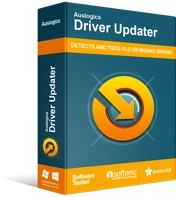
Resolver problemas do PC com o Driver Updater
O desempenho instável do PC geralmente é causado por drivers desatualizados ou corrompidos. O Auslogics Driver Updater diagnostica problemas de driver e permite que você atualize drivers antigos de uma só vez ou um de cada vez para que seu PC funcione melhor

Antes de se inscrever, verifique se os drivers estão atualizados (caso contrário, você pode ter vários problemas de compatibilidade). Para fazer as coisas de forma rápida e eficaz, recrute uma ferramenta dedicada para fazer o trabalho para você. Por exemplo, o Auslogics Driver Updater instalará automaticamente os drivers mais recentes recomendados pelo fabricante em seu computador.
Agora que você tem os melhores drivers para o seu sistema, sinta-se à vontade para participar do Programa Windows Insider e ser um dos primeiros usuários a obter os recursos mais recentes do Windows:
- Certifique-se de ter direitos de administrador no seu PC. Caso contrário, mude para sua conta de administrador.
- Abra Configurações clicando no ícone em forma de engrenagem no menu Iniciar.
- Quando o aplicativo Configurações estiver funcionando, selecione Atualização e segurança.
- Navegue até o menu do painel esquerdo e role para baixo até encontrar a opção Windows Insider Program. Clique em Começar.
- Em seguida, clique em Vincular uma conta. Pegue sua conta da Microsoft ou de trabalho.
- Clique em Continuar para prosseguir.
- Em 'Que tipo de conteúdo você gostaria de receber?', selecione Desenvolvimento ativo do Windows. Clique no botão Confirmar.
- Certifique-se de que a opção 'Em que ritmo você deseja receber compilações de visualização?' opção está definida como 'Rápido'. Clique em Confirmar.
- Clique em Confirmar para confirmar a concordância com os termos.
- Por fim, clique em Reiniciar agora.
Depois que seu PC reiniciar, inicie o aplicativo Configurações e vá para Atualização e segurança. No menu do Windows Update, clique no botão Verificar atualizações. Dessa forma, você obterá a versão mais recente do Insider Preview. O recurso de armazenamento reservado deve estar lá. Felizmente, você não precisa ativar a coisa - ela será executada em segundo plano automaticamente.
Como desativar o armazenamento reservado do Windows 10?
Se o seu disco rígido estiver ficando sem espaço livre, você pode querer desativar a configuração. A boa e velha Microsoft afirma que o Armazenamento Reservado não pode ser desabilitado, enquanto isso não é verdade. E aqui está o truque:
Faça backup de seus dados importantes. Por exemplo, você pode usar um disco rígido externo ou uma solução em nuvem, migrar seus arquivos para outro PC ou usar o Auslogics BitReplica para proteger suas coisas preciosas contra perda permanente.
Agora é hora de fazer backup do registro do sistema. O componente em questão nunca deve ser jogado com: se usado incorretamente, pode fazer com que seu sistema operacional fique descontrolado. Portanto, vamos tomar precauções:
- Abra o aplicativo Executar (pressione a tecla do logotipo do Windows + atalho R).
- Digite regedit na área Executar.
- Aperte o botão Enter no seu teclado.
- Vá para a guia Arquivo e opte por Exportar.
- Clique em Exportar intervalo e selecione Todos.
- Escolha onde fazer backup de seu registro.
- Nomeie seu arquivo de backup e clique em Salvar.
- No Editor do Registro, vá para HKEY_LOCAL_MACHINE\SOFTWARE\Microsoft\Windows\CurrentVersion\ReserveManager.
- No painel direito, navegue até ShippedWithReserves. Clique duas vezes nele.
- Na caixa Dados do valor, insira 0.
- Feche o programa Editor do Registro e reinicie o computador.
Em poucas palavras, o armazenamento reservado é, em geral, um recurso bastante útil que deve melhorar o gerenciamento de espaço em disco e o desempenho diário do seu computador. Dito isto, a coisa ainda está sendo testada. Espero que seja um verdadeiro benefício para os usuários do Windows 10, mas só o tempo dirá. Por enquanto, para ajustar seu sistema, você pode usar uma ferramenta confiável e polida: Auslogics BoostSpeed é confiável por milhões e é mundialmente famoso por suas técnicas de otimização exclusivas.
Você tem alguma dúvida sobre o armazenamento reservado no Windows 10?
Pergunte a eles na seção de comentários abaixo para que possamos ajudá-lo!
